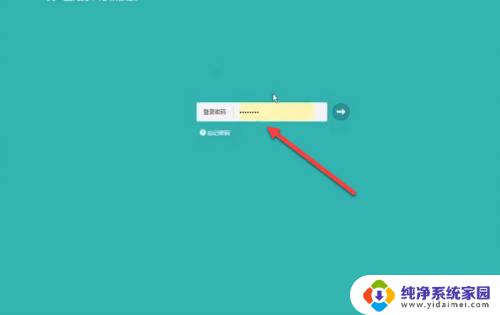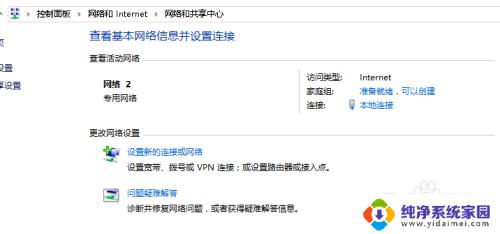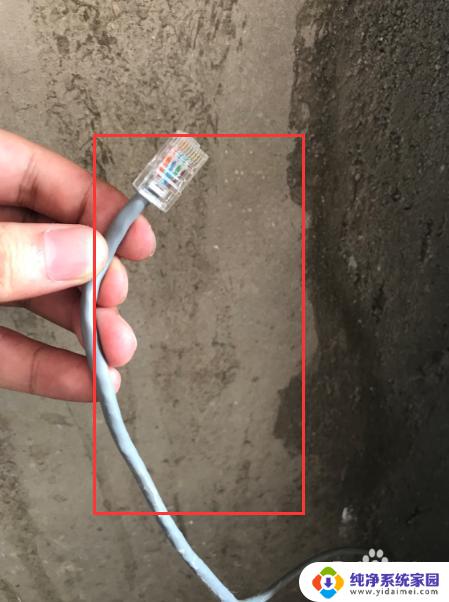路由器无线连接怎么连 电脑如何与路由器连接
在如今数字化时代,无线网络已经成为人们生活中不可或缺的一部分,而要实现无线网络连接,路由器则成为了必不可少的设备。对于许多人来说,如何正确地将电脑与路由器连接成为了一个难题。通过简单的步骤和了解一些基本概念,您将能够轻松地将电脑与路由器无线连接起来。本文将为您提供一些简单易行的方法,帮助您解决这个问题。无论您是新手还是有经验的计算机用户,本文都将为您提供有用的信息和指导,确保您能够快速地建立可靠的无线网络连接。
具体步骤:
1.如果是台式机或者笔记本用网线连接路由器,因为路由器是有开启dhcp的。所以插上网线就能脸上路由器;

2.我们可以通过本地连接的查看详细信息,就可以看到获取到的地址是192.168.1.100,网关是192.168.1.1;
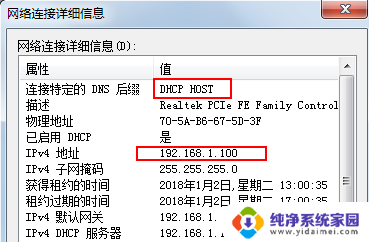
3.在浏览器中输入192.168.1.1,打开路由器登陆页面输入密码即可,能打开这个页面说明已经能够连接路由器了;
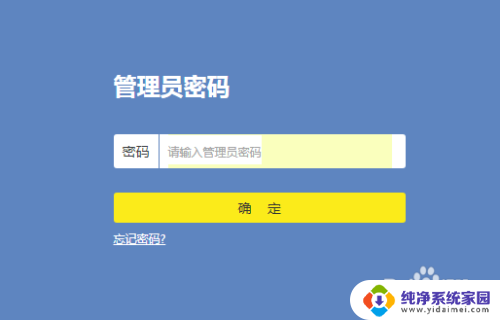
4.那么现在用笔记本的比较多,用的是无线网络,那么连接路由器用的是无线网卡;

5.点击点击无线的账号密码,就可以连接上,然后通过192.168.1.1登录路由器;
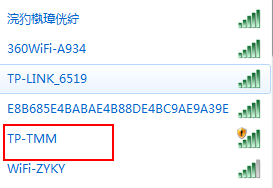
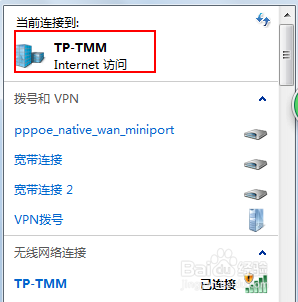
6.路由器如果设置了公网ip地址及远程控制,我们就可以通过远程web登录的方式连接路由器;
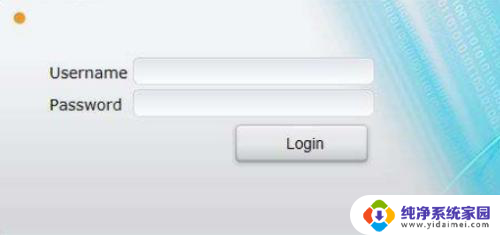
7.专业人员可以通过console线和console口连接路由器,对路由器进行配置。一般用于首次配置。

以上就是关于如何连接无线路由器的全部内容,如果你遇到这种情况,你可以按照以上步骤解决问题,非常简单快速。